在当今的数字化时代,家庭和办公室中的网络设备变得越来越重要,无线路由器作为连接互联网的重要桥梁,其安全性直接关系到我们的网络安全,有时我们可能会遇到忘记路由器密码的情况,这无疑会给我们带来一些不便,本文将详细介绍如何在这种情况下重新设置路由器密码,并确保您的网络安全。
什么是路由器密码?
我们需要明确什么是路由器密码,路由器密码通常分为两种:管理员密码(Admin Password)和Wi-Fi密码(Wi-Fi Password)。
- 管理员密码:这是用于登录路由器管理界面的密码,通常在初次设置路由器时由用户设定,如果忘记,需要通过重置路由器来恢复出厂设置。
- Wi-Fi密码:这是用于连接到路由器无线网络的密码,保护您的无线网络不被未授权的设备访问。
忘记路由器密码后如何重新设置?
如果您忘记了路由器的管理员密码或Wi-Fi密码,可以按照以下步骤进行操作:
重置路由器
对于大多数路由器来说,最简单且有效的方法是重置路由器到出厂设置,这会清除所有已保存的配置,包括管理员密码和Wi-Fi密码。
如何重置路由器:
- 找到重置按钮:通常位于路由器背面或底部的小孔内。
- 使用细长物体按住重置按钮:如牙签、笔尖等,持续按住约10秒左右。
- 松开重置按钮:此时路由器将重新启动,并恢复到出厂设置。
注意:重置后,您需要重新设置路由器,包括上网方式(PPPoE、动态IP等)、Wi-Fi名称(SSID)和Wi-Fi密码等。
重新设置管理员密码
重置路由器后,您需要登录到路由器的管理界面以重新设置管理员密码。
如何登录管理界面:
- 打开浏览器:输入路由器的默认IP地址(如192.168.1.1或192.168.0.1),然后按回车键。
- 输入用户名和密码:默认情况下,用户名和密码都是“admin”,但具体信息请参考路由器说明书或机身标签。
如何更改管理员密码:
- 进入系统工具或高级设置页面:找到“修改登录口令”或类似的选项。
- 输入当前密码和新密码:根据提示完成操作。
重新设置Wi-Fi密码
重新设置管理员密码后,您还需要设置新的Wi-Fi密码以确保网络安全。
如何设置Wi-Fi密码:
- 进入无线设置页面:在路由器管理界面中找到“无线设置”或“Wi-Fi设置”选项。
- 更改SSID和加密方式:根据您的需求选择合适的SSID(即Wi-Fi名称)和加密方式(如WPA2-PSK)。
- 设置新密码:输入并确认您的新Wi-Fi密码。
如何预防忘记路由器密码?
为了避免未来再次遇到忘记路由器密码的问题,您可以采取以下措施:
- 记录重要信息:将路由器的管理员密码和Wi-Fi密码记录在安全的地方,如笔记本或电子文档中。
- 定期更换密码:为了增强安全性,建议定期更换路由器的管理员密码和Wi-Fi密码。
- 使用强密码:确保您的密码足够复杂且难以猜测,包含字母、数字和特殊字符的组合。
- 启用双因素认证:如果支持的话,可以在路由器管理界面启用双因素认证功能以提高安全性。
- 更新固件:定期检查并更新路由器的固件版本以确保其安全性。
通过以上步骤,您可以轻松解决忘记路由器密码的问题并重新设置新的密码,采取预防措施可以有效避免未来再次遇到类似问题,希望这篇文章对您有所帮助!如果您有任何疑问或需要进一步的帮助,请随时留言咨询。










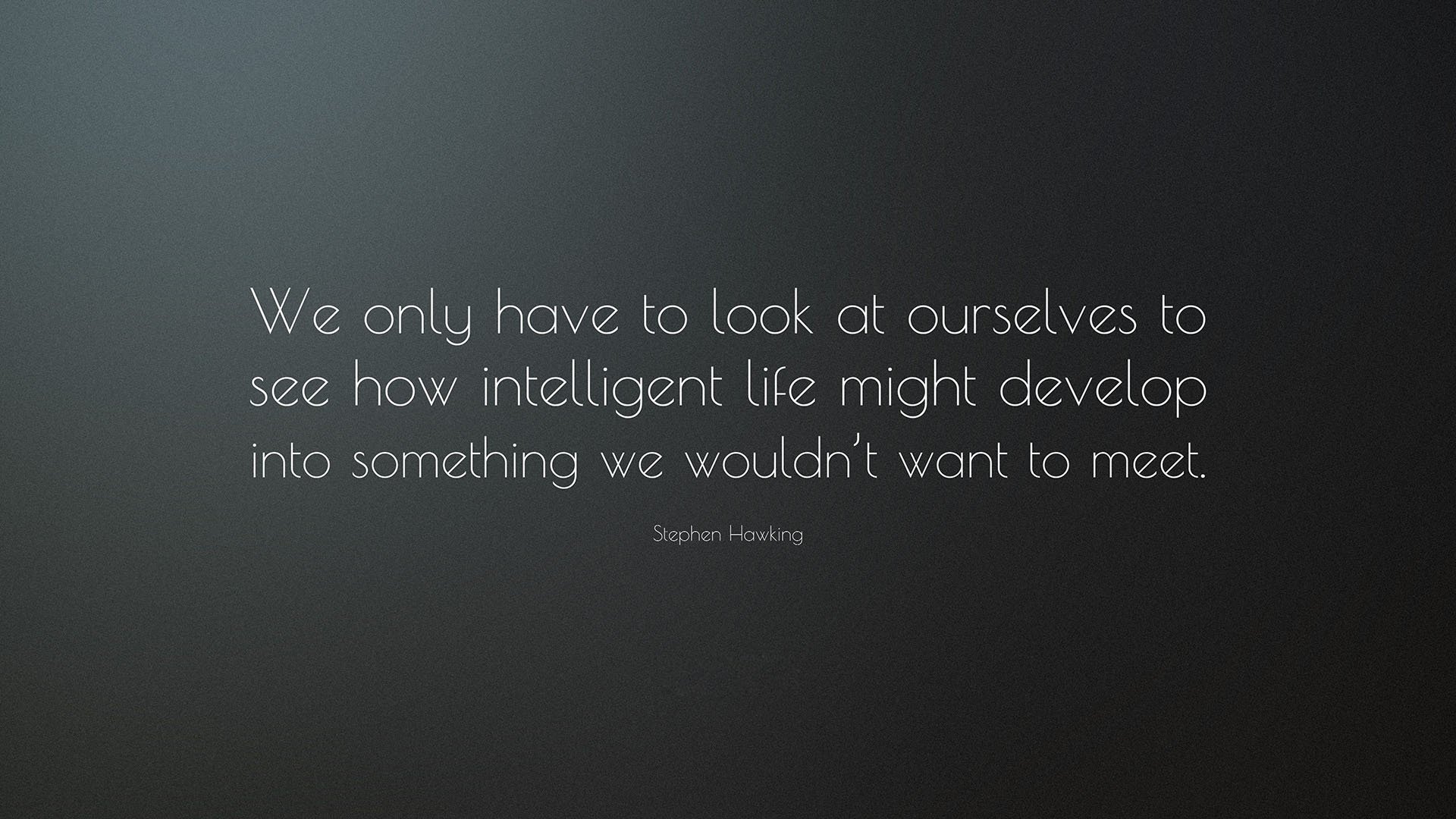



 京公网安备11000000000001号
京公网安备11000000000001号 陕ICP备2024052306号-13
陕ICP备2024052306号-13